Použití Průzkumníka správy zdrojového kódu ke správě souborů v TFVC
Azure DevOps Services | Azure DevOps Server 2022 – Azure DevOps Server 2019
Visual Studio 2019 | Visual Studio 2022
Pomocí Průzkumníka správy zdrojového kódu můžete procházet verze souborů a pracovat s vaším základem kódu v Správa verzí Team Foundation (TFVC).
Poznámka:
Pokud používáte Git pro správu verzí, spravujte soubory projektu sady Visual Studio pomocí změn Gitu. Další podrobnosti najdete v tématu Začínáme s Gitem v Azure Repos. Další informace o používání Gitu se sadou Visual Studio najdete v kurzu Gitu pro Azure Repos.
Pokud potřebujete pracovat se soubory řešení sady Visual Studio mimo správu verzí, použijte Průzkumník řešení. Průzkumník správy zdrojového kódu slouží ke správě změn, které v projektu provedete při použití TFVC.
Průzkumník správy open source
Průzkumník správy zdrojového kódu je k dispozici v sadě Visual Studio, ale ve výchozím nastavení se neotevře při práci s projektem spravovaným v TFVC. Můžete otevřít okno Průzkumníka správy zdrojového kódu:
- Z domovské stránky Team Exploreru. Na klávesnici otevřete Team Explorer stisknutím kláves Ctrl+0+H. Pak vyberte Průzkumníka správy zdrojového kódu.
- Z řádku nabídek sady Visual Studio. Vyberte Zobrazit>další průzkumníka správy zdrojového kódu Systému Windows.>
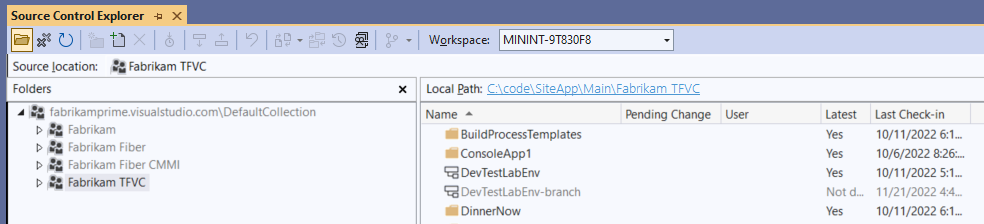
Použití příkazového řádku
Ke správě souborů v TFVC můžete použít také příkazový řádek. Další informace naleznete v tématu Použití příkazů správy verzí Team Foundation.
Často kladené dotazy
V následujících částech najdete odpovědi na nejčastější dotazy.
Proč se zobrazuje odkaz Nenamapovaný?
Pokud se odkaz Nenamapovaný zobrazí vedle místní cesty ve složce obsahující soubory, se kterými potřebujete pracovat, můžete vybrat odkaz pro mapování složky. Další informace najdete v tématu Vytvoření a práce s pracovními prostory.
Návody změnit místní cestu?

Viz Vytvoření a práce s pracovními prostory.
Návody podokno Složky skrýt nebo zobrazit?
- Podokno Složky zobrazíte tak, že na panelu nástrojů Průzkumníka správy zdrojového kódu vyberete ikonu Složky .
- Pokud chcete podokno složek skrýt, použijte jednu z těchto možností:
- V pravém horním rohu záhlaví Složky vyberte Zavřít.
- Na panelu nástrojů Průzkumníka správy zdrojového kódu vyberte ikonu Složky .
V okně se nezobrazují nejnovější data. Jak to můžu opravit?
Pokud Průzkumník správy zdrojového kódu nezobrazuje nejnovější data, která jsou na serveru, můžete data aktualizovat. Na panelu nástrojů Průzkumníka správy zdrojového kódu vyberte ikonu Aktualizovat .
Jak mi může sloupec Čekající změny pomoct?
Ve sloupci Čekající změna se zobrazí čekající změny položky. Průzkumník správy zdrojového kódu také zobrazuje čekající změny ostatních členů týmu, kteří používají pracovní prostory serveru. Zobrazí jejich jména ve sloupci Uživatel . Pokud se zobrazí tři tečky (...), můžete zobrazit seznam uživatelů a jejich čekajících změn:
Ve sloupci Název klikněte pravým tlačítkem myši na položku a pak vyberte Vlastnosti.
V dialogovém okně Vlastnosti vyberte kartu Stav . Ve sloupci Uživatel se zobrazí seznam uživatelů. Jejich přidružené čekající změny se zobrazí ve sloupci Typ změny.
Proč se mi zobrazuje tato chybová zpráva: Team Foundation Server není váš aktuální modul plug-in správy zdrojového kódu. Chcete-li nastavit aktuální modul plug-in správy zdrojového kódu, klikněte sem?
Možná jste se ve svém projektu připojili k úložišti Git. Ke správě souborů v úložištích Git použijte Team Explorer a Průzkumník řešení.
Váš názor
Připravujeme: V průběhu roku 2024 budeme postupně vyřazovat problémy z GitHub coby mechanismus zpětné vazby pro obsah a nahrazovat ho novým systémem zpětné vazby. Další informace naleznete v tématu: https://aka.ms/ContentUserFeedback.
Odeslat a zobrazit názory pro